Comment créer une clé USB d’installation de Windows 11 pour les PC non pris en charge
Comment créer une clé USB d’installation de Windows 11 pour les PC non pris en charge
Avec la fin de vie de Windows 10 approchant en octobre 2025, des millions d’ordinateurs parfaitement fonctionnels risquent de devenir obsolètes à cause des exigences matérielles strictes de Windows 11. Heureusement, il existe une solution simple et efficace pour contourner ces limitations et installer Windows 11 sur pratiquement n’importe quel PC compatible avec Windows 10.
Matériel nécessaire avant de commencer
Pour réaliser cette procédure, vous n’aurez besoin que de trois éléments essentiels :
- Rufus (logiciel gratuit et open-source)
- Une clé USB de 16 Go minimum (de préférence USB 3.0 ou supérieur)
- Un fichier ISO de Windows 11 (téléchargeable directement via Rufus)
L’avantage de cette méthode est que vous n’êtes même pas obligé de télécharger manuellement l’ISO de Windows 11, car Rufus peut le récupérer directement depuis les serveurs de Microsoft.
Comment Rufus contourne-t-il les exigences matérielles de Windows 11 ?
Rufus est un programme gratuit et open-source utilisé depuis des années par les professionnels et les particuliers pour créer des supports de démarrage à partir de fichiers ISO. Pensez à Rufus comme à un traducteur universel qui transforme votre simple clé USB en un véritable centre d’installation de système d’exploitation.
Lorsque Windows 11 a été lancé, les développeurs de Rufus ont intégré une fonctionnalité révolutionnaire : la capacité de contourner automatiquement les exigences matérielles et de compte local de Windows 11. Cette prouesse technique repose sur l’utilisation d’un fichier spécialisé appelé “autounattend.xml”.
Ce fichier, développé par Microsoft lui-même, était initialement conçu pour permettre l’installation automatique et rapide de Windows 11 sur plusieurs PC sans intervention humaine. Rufus exploite intelligemment cette fonctionnalité en y intégrant des clés de registre spécifiques qui indiquent au processus d’installation d’ignorer certaines vérifications normalement obligatoires, notamment :
- La vérification TPM 2.0
- Le Secure Boot
- L’obligation de compte Microsoft
- Les exigences de RAM minimale
Important : Cette méthode est totalement légale et sécurisée. Rufus n’utilise aucune technique de piratage ou de modification non autorisée. Tout le processus respecte les protocoles établis par Microsoft.
Guide étape par étape pour créer votre clé USB d’installation
Étape 1 : Téléchargement et installation de Rufus
Rendez-vous sur le site officiel de Rufus (rufus.ie) et téléchargez la dernière version du logiciel. Vous avez le choix entre :
- La version standard nécessitant une installation
- La version portable qui s’exécute directement sans installation
Pour les utilisateurs occasionnels, la version portable est souvent plus pratique.
Étape 2 : Préparation de la clé USB
Attention : Cette opération effacera complètement le contenu de votre clé USB. Assurez-vous de sauvegarder toutes les données importantes avant de continuer.
Insérez votre clé USB dans un port USB de votre ordinateur. Pour optimiser les performances, privilégiez un port USB 3.0 ou supérieur, reconnaissable à sa couleur bleue ou à l’inscription “SS” (SuperSpeed).
Étape 3 : Configuration de Rufus
Lancez Rufus. L’interface simple et intuitive affiche automatiquement votre clé USB dans le menu déroulant “Périphérique”.
Pour sélectionner votre ISO Windows 11, vous avez deux options :
Option A – Fichier ISO existant :
- Cliquez sur le bouton “SÉLECTION”
- Naviguez vers l’emplacement de votre fichier ISO Windows 11
- Sélectionnez le fichier et confirmez
Option B – Téléchargement direct (recommandé) :
- Cliquez sur la petite flèche à côté du bouton “SÉLECTION”
- Choisissez “TÉLÉCHARGER”
- Sélectionnez la version de Windows 11 souhaitée
- Choisissez votre langue (français)
- Définissez l’emplacement de sauvegarde de l’ISO
Étape 4 : Paramètres de contournement
Une fois votre ISO sélectionné, cliquez sur “DÉMARRER”. C’est à ce moment que la magie opère :
Rufus détecte automatiquement qu’il s’agit d’un ISO Windows 11 et vous propose une fenêtre de dialogue cruciale. Cochez impérativement les options suivantes :
- ✓ Supprimer l’exigence de 4 Go+ de RAM, Secure Boot et TPM 2.0
- ✓ Supprimer l’exigence de compte Microsoft en ligne
- ✓ Désactiver la collecte de données (optionnel mais recommandé)
Ces paramètres sont la clé du succès de votre installation sur un PC non pris en charge.
Étape 5 : Création de la clé USB
Confirmez vos choix et patientez pendant que Rufus :
- Formate votre clé USB
- Copie les fichiers d’installation
- Intègre les modifications de contournement
- Vérifie l’intégrité des données
Le processus prend généralement entre 10 et 30 minutes selon la vitesse de votre clé USB et de votre ordinateur.
Installation de Windows 11 sur votre PC non pris en charge
Étape 1 : Configuration du BIOS/UEFI
- Redémarrez votre ordinateur avec la clé USB insérée
- Accédez au BIOS/UEFI (généralement en appuyant sur F2, F12, Suppr ou Échap au démarrage)
- Naviguez vers les options de démarrage
- Définissez votre clé USB comme périphérique de démarrage prioritaire
- Sauvegardez et redémarrez
Étape 2 : Processus d’installation
L’installation se déroule normalement, mais vous remarquerez que :
- Aucune vérification TPM 2.0 n’est effectuée
- Le Secure Boot n’est pas requis
- Vous pouvez créer un compte local au lieu d’un compte Microsoft
- Les exigences de RAM sont assouplies
Comprendre les exigences de Windows 11
Pour mieux appréhender pourquoi cette méthode est nécessaire, examinons les différences entre les exigences de Windows 10 et Windows 11 :
| Composant | Windows 10 (64-bit) | Windows 11 |
|---|---|---|
| Processeur | 1 GHz | 1 GHz Double-cœur |
| Carte graphique | DirectX 9 ou supérieur | DirectX 12 ou supérieur |
| Mémoire vive | 2 Go | 4 Go |
| Espace de stockage | 32 Go | 64 Go |
| Résolution d’écran | 800×600 | 720p (1280×720) |
| TPM | Non requis | TPM 2.0 obligatoire |
| Secure Boot | Non requis | Obligatoire |
Le rôle du TPM 2.0
Le Trusted Platform Module (TPM) 2.0 est un composant de sécurité intégré qui fonctionne comme un coffre-fort numérique pour votre ordinateur. Il gère :
- La génération et le stockage de clés de chiffrement
- L’authentification de votre appareil
- La protection des données avec BitLocker
- Les fonctionnalités Windows Hello
L’importance du Secure Boot
Le Secure Boot agit comme un garde du corps pour votre système au démarrage. Il vérifie que seuls les logiciels autorisés et signés numériquement peuvent s’exécuter lors du processus de démarrage, protégeant ainsi contre :
- Les rootkits
- Les bootkits
- Les logiciels malveillants de bas niveau
Risques et limitations du contournement
Limitations fonctionnelles
En contournant les exigences de Windows 11, vous devez être conscient de certaines limitations :
- Jeux et applications exigeants : Certains jeux récents (comme Battlefield 2042) nécessitent TPM 2.0 et Secure Boot
- Fonctionnalités de sécurité : Windows Hello et BitLocker ne fonctionneront pas sans TPM
- Applications futures : De plus en plus de logiciels pourraient exiger ces fonctionnalités
Risques à long terme
Mises à jour futures : Microsoft pourrait théoriquement bloquer les mises à jour pour les PC non conformes, bien qu’aucune indication ne suggère cette intention actuellement.
Support technique : Votre installation ne sera pas officiellement supportée par Microsoft.
Conclusion
La création d’une clé USB d’installation de Windows 11 pour PC non pris en charge représente une solution élégante et accessible pour prolonger la vie de millions d’ordinateurs parfaitement fonctionnels. Grâce à Rufus et sa méthode de contournement légale, vous pouvez installer Windows 11 en toute sécurité sur votre ancien matériel.
Cette approche vous offre une transition en douceur vers le nouveau système d’exploitation de Microsoft tout en préservant votre investissement matériel. Bien que certaines limitations existent, notamment concernant les fonctionnalités de sécurité avancées, la majorité des utilisateurs pourront profiter pleinement de Windows 11 sans contraintes majeures.
Conseil final : Conservez précieusement votre clé USB d’installation créée avec Rufus. Elle restera fonctionnelle tant que votre matériel sera compatible avec Windows 11, vous offrant ainsi une solution pérenne pour vos futures installations ou réinstallations.

Rédactrice spécialisée en édition de site. Formation de journaliste et passionnée par les nouvelles technologies, l’intelligence artificielle et la rédaction web.


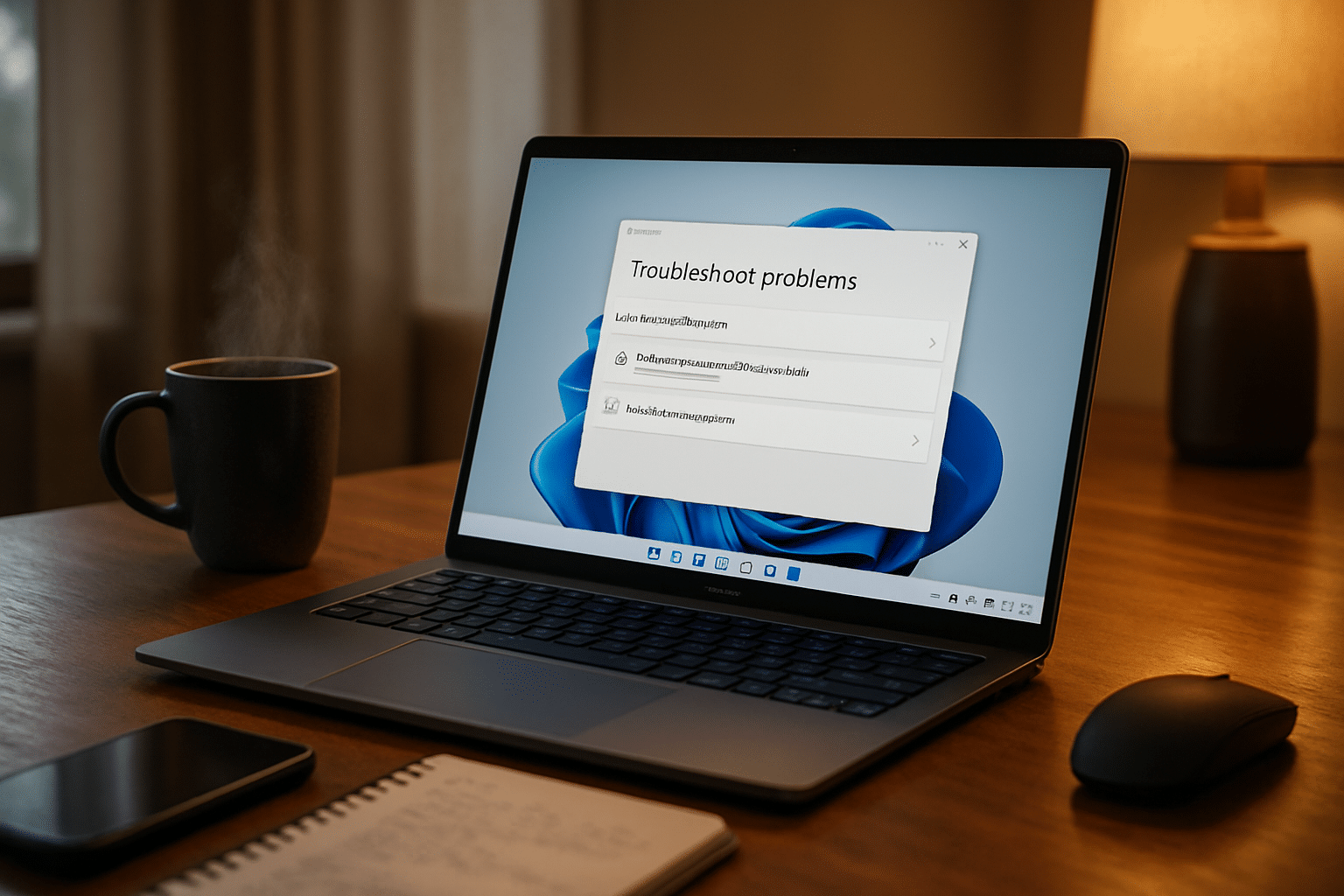

Laisser un commentaire